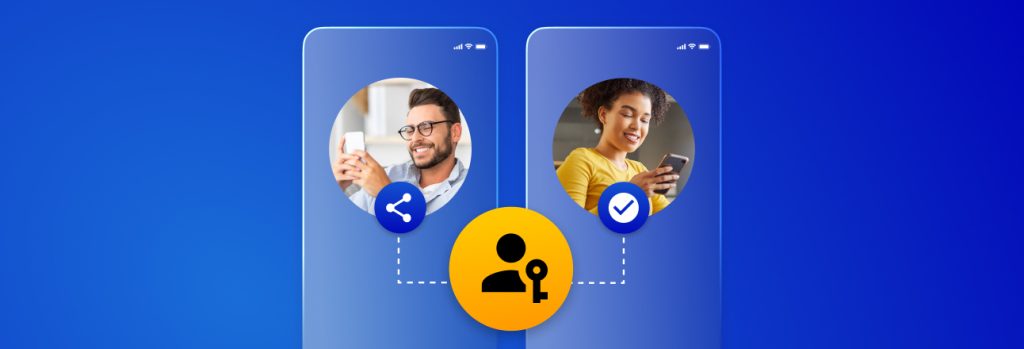Ja, Passkeys lassen sich teilen, wenn Sie sie in einem Password Manager speichern, der Passkeys unterstützt. Da Passkeys an die Geräte gebunden sind, auf denen sie erstellt werden, gibt es keine Möglichkeit, sie mit Personen zu teilen, die ein anderes Betriebssystem (OS) verwenden. Mit einem dedizierten Password Manager können Benutzer Passkeys jedoch mit beliebigen Personen teilen, unabhängig davon, welche Geräte sie verwenden.
Wenn Sie noch nicht wissen, was Passkeys sind: Sie stellen eine neue Authentifizierungstechnologie dar, die es Benutzern ermöglicht, sich bei Online-Konten anzumelden, ohne ein Passwort eingeben zu müssen. Außerdem können Passkeys, wenn sie bei einer Website oder App nicht als Anmeldemethode verfügbar sind, als Methode zur Multifaktor-Authentifizierung (MFA) verwendet werden.
Lesen Sie weiter, um zu erfahren, wie Password Manager eine sichere Passkey-Freigabe ermöglichen und wie Sie Passkeys mit einem dedizierten Passwort- und Passkey-Manager teilen können.
Was sind Password Manager?
Password Manager sind Tools, mit denen Benutzer Passwörter, Passkeys und andere sensible Daten in einem verschlüsselten Tresor erstellen, speichern und verwalten können. Zwar gibt es verschiedene Arten von Password Managern – wie Lösungen, die in Geräte integriert sind, oder browserbasierte Password Manager –, doch stellen dedizierte Password Manager die sicherste Option dar und funktionieren auch auf mehreren Geräten am besten. Dedizierte Password Manager erleichtern es außerdem, Passwörter und Passkeys sicher mit anderen Personen zu teilen, einschließlich Verwandten, Freunden und Kollegen.
So können Sie mit Password Managern Passkeys teilen
Bevor Sie Passkeys mit einem dedizierten Password Manager teilen können, müssen Sie mit Ihrem Password Manager einen Passkey erstellen und in Ihrem Passwort-Tresor speichern. Rufen Sie dazu die Einstellungen für das Konto auf, für das Sie den Passkey erstellen. Dort sollte es eine Option zur Erstellung von Passkeys geben, wenn die Website oder App Passkeys unterstützt. Wenn Sie auf „Passkey erstellen“ klicken, fängt Ihr Password Manager die Anfrage ab und fragt Sie, ob Sie den Passkey in Ihrem Tresor speichern möchten. Wenn Sie einen Passkey in einem Password Manager speichern, wird er in einem sogenannten Eintrag gespeichert. Dieser Eintrag umfasst die Zeit und das Datum, zu der/dem Sie den Passkey erstellt haben, den Benutzernamen Ihres Kontos und die vertrauende Partei (die Website oder Anwendung, für die Sie den Passkey erstellt haben).
Sobald Ihr Passkey im Password Manager gespeichert ist, können Sie ihn mit anderen Personen, die dieselbe Passwortverwaltungsplattform nutzen, teilen. Wenn Sie den Password Manager von Keeper verwenden, können Sie Passkeys nicht nur mit Personen teilen, die ein Konto bei Keeper® haben. Mit der Funktion Einmalige Freigabe von Keeper können Sie Einträge zeitlich begrenzt mit anderen Personen teilen, unabhängig davon, ob diese ein Keeper-Konto haben oder nicht.
So teilen Sie Passkeys mit Keeper Password Manager
Im Folgenden erfahren Sie, wie Sie Passkeys mit Keeper Password Manager teilen können.
So teilen Sie Passkeys mit der Tresor-zu-Tresor-Freigabe
- Melden Sie sich bei Ihrem Keeper-Konto an.
- Klicken Sie auf den Eintrag mit dem Passkey, den Sie teilen möchten.
-
Klicken Sie im Eintrag auf Freigeben.
-
Geben Sie unter Personen hinzufügen die E-Mail-Adresse des Keeper-Benutzers ein, mit dem Sie den Eintrag teilen möchten.
- Klicken Sie auf Hinzufügen.
Nachdem Sie diesen Keeper-Benutzer dem Eintrag hinzugefügt haben, kann er sich mit dem gespeicherten Passkey über die automatische Ausfüllfunktion des Password Managers anmelden.
So teilen Sie Passkeys mit der einmaligen Freigabe
- Melden Sie sich bei Ihrem Keeper-Konto an.
- Klicken Sie auf den Eintrag mit dem Passkey, den Sie teilen möchten.
-
Klicken Sie im Eintrag auf Freigeben und dann auf Einmalige Freigabe.
-
Klicken Sie auf Einmalige Freigabe erstellen und legen Sie einen Zeitpunkt fest, zu dem die Freigabe ablaufen soll.
-
Klicken Sie auf Link erstellen.
- Teilen Sie den Link, indem Sie ihn kopieren und einfügen, per E-Mail versenden oder einen QR-Code verwenden.
Sobald der Empfänger den Link „Einmalige Freigabe“ öffnet, kann niemand mehr darauf zugreifen. Beachten Sie, dass Sie den Zugriff auf den freigegebenen Eintrag jederzeit widerrufen können, auch wenn Sie ein längeres Zeitlimit festgelegt haben als beabsichtigt.
Passkeys sicher mit Keeper teilen
Das Teilen von Kontoanmeldungen ist bei Verwandten und Freunden sowie in Unternehmen gängige Praxis. So benötigen Benutzer auch bei Verwendung von Passkeys noch eine Möglichkeit zum sicheren Teilen. Unter Einsatz dedizierter Password Manager können Benutzer Passkeys und Passwörter sicher mit anderen Personen teilen, unabhängig davon, welches Betriebssystem (OS) oder welchen Browser sie verwenden.
Passkeys und Passwörter wird es weiterhin nebeneinander geben, sodass Benutzer eine Möglichkeit brauchen, beide zu verwalten und sicher zu teilen. Ein Password Manager wie Keeper, der Unterstützung für Passkeys bietet, stellt Ihre beste Option dar. Erfahren Sie, wie Keeper die Verwaltung und sichere Freigabe von Passkeys und Passwörter erleichtert, indem Sie noch heute eine kostenlose 30-Tage-Testversion starten.